O iPadOS pode ter se tornado o sistema operacional mais interessante nos últimos anos, mas ainda carece de algumas funções básicas. Um deles é a falta de suporte multiusuário. É por isso que os Macs ainda são minha recomendação para uso doméstico. O macOS vem com vários recursos impressionantes. Você obtém o centro de controle, todos os novos widgets e suporte para efeitos do iMessage e muito mais. Os Macs também oferecem suporte a várias contas de usuário e, se você compartilha seu Mac com outras pessoas, isso é útil. Portanto, se você deseja usar várias contas de usuário no macOS, aqui estão 2 maneiras de alternar usuários no Mac.
2 maneiras de trocar de usuário no Mac
Existem algumas maneiras que você pode usar ao alternar de um usuário para outro. Estaremos discutindo todas as maneiras que você pode usar, e então você pode decidir por si mesmo qual se adapta melhor às suas necessidades.
Como sempre, você pode usar o índice abaixo para pular para qualquer método específico que desperte seu interesse. Índice + -
Como habilitar vários usuários e usuários convidados
Primeiro, vamos dar uma olhada rápida em como você pode adicionar vários usuários em seu Mac e como habilitar usuários convidados também.
Habilitar vários usuários
- Primeiro vamos adicionar novos usuários nas configurações do Mac. Vá para Preferências do Sistema -> Usuários e Grupos.
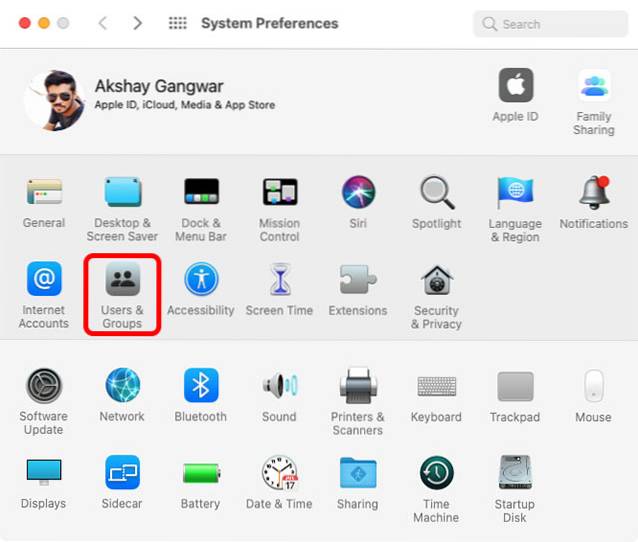
- Clique no ícone do cadeado e digite sua senha.
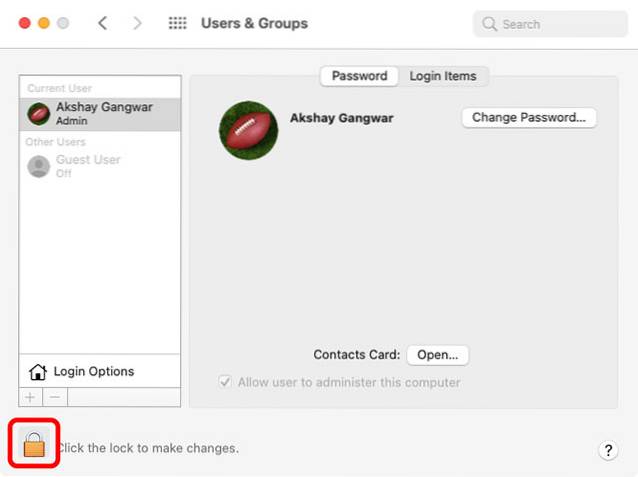
- Clique no ícone de mais.
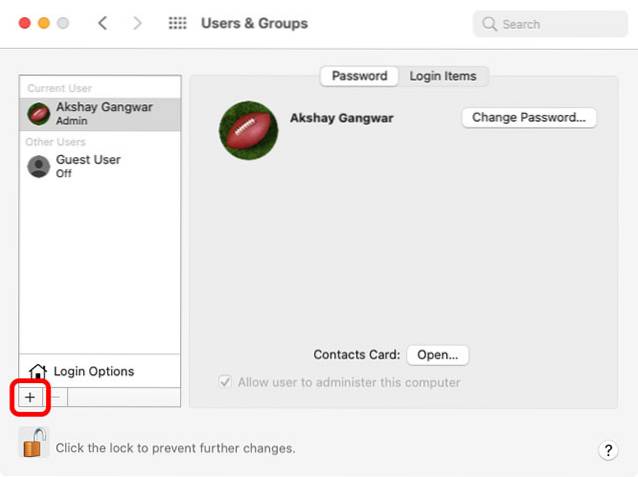
- Agora você pode criar um novo usuário, atribuir sua própria senha e até mesmo configurá-lo como uma conta padrão ou uma conta de administrador.
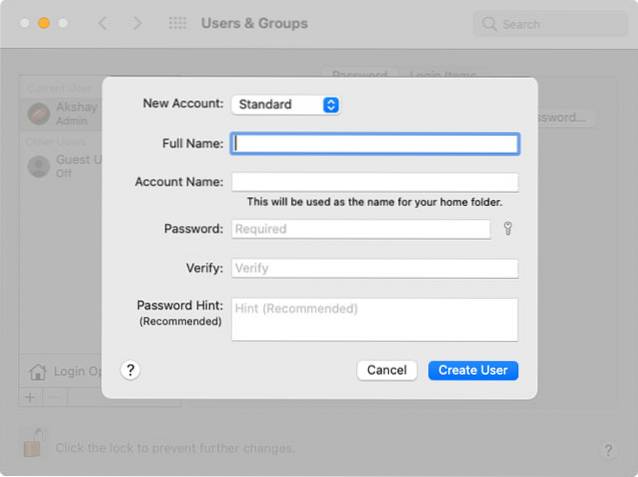
- Uma vez feito isso, basta clicar em 'Criar usuário'.
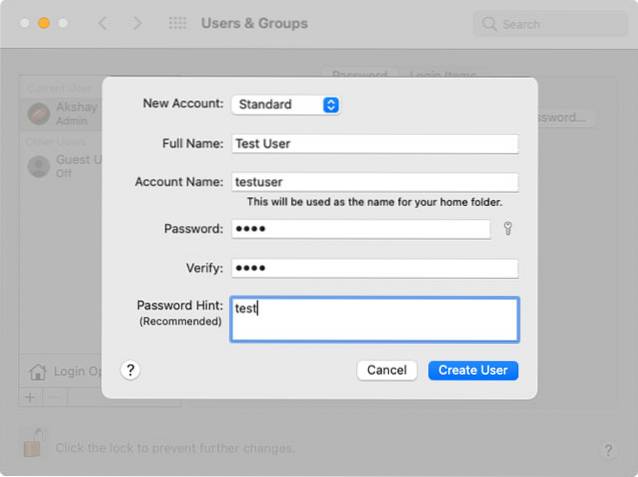
Habilitar usuário convidado
Se você não costuma compartilhar seu Mac, mas às vezes precisa entregá-lo a outras pessoas para trabalhar, etc, você pode habilitar um usuário convidado. Aqui está como.
- No mesmo menu em que criamos um novo usuário, você verá um Usuário Convidado. Clique nisso.
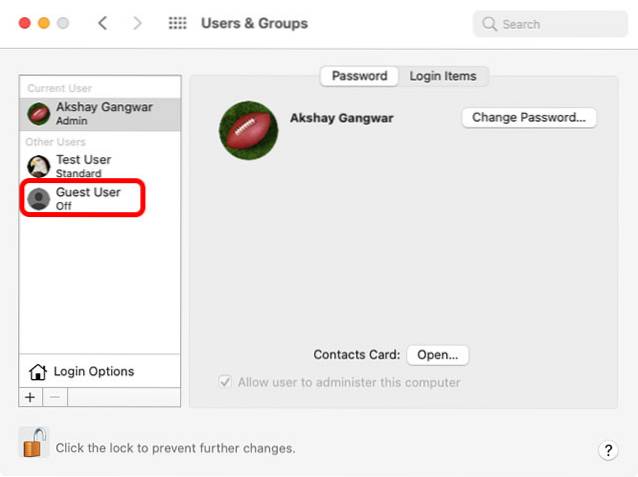
- Clique na caixa de seleção que diz "Permitir que convidados façam login neste computador".
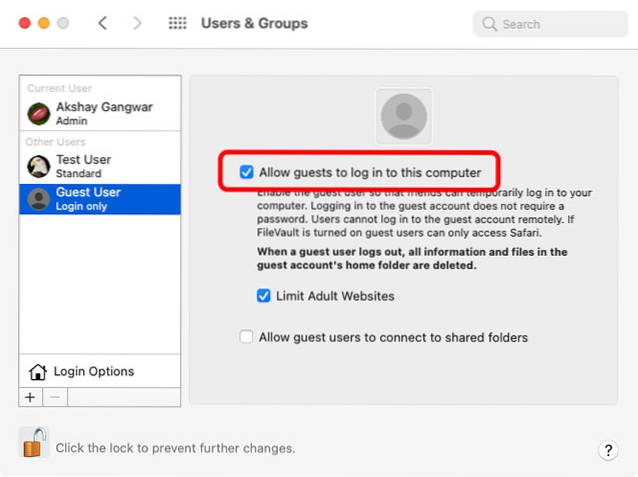
- Você também pode limitar o acesso a sites adultos se for entregar seu sistema a uma criança.
Use a troca rápida de usuário
Agora que temos algumas contas em nosso Mac, vamos dar uma olhada em todas as maneiras de alternar usuários no Mac. Primeiro, vamos dar uma olhada na mudança rápida de usuário.
Esse recurso basicamente permite que você mude para um novo usuário sem sair da conta que está conectada no momento. Ele é desabilitado por padrão, mas se você quiser usá-lo, pode verificar nosso artigo sobre como habilitar a troca rápida de conta de usuário para um guia passo a passo.
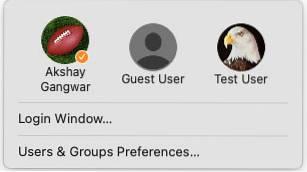
Depois de habilitado, você pode alternar os usuários do Centro de Controle ou da Barra de Menu.
Trocar usuários na tela de bloqueio
Outra maneira de trocar de usuário no Mac é direto da própria tela de bloqueio. Veja como fazer isso.
- Bloqueie o seu Mac acessando o menu Apple -> Bloquear tela. Ou use o atalho de teclado 'command + control + Q' para bloqueá-lo rapidamente.
- Clique em 'Trocar usuário'
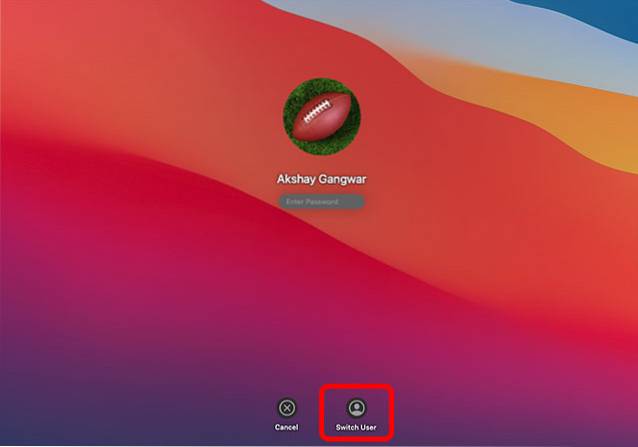
- Agora você pode escolher com qual usuário deseja fazer login. Basta clicar no nome de usuário, inserir a senha e pronto.
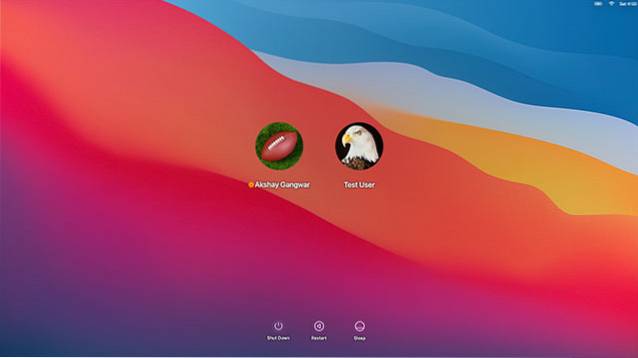
Bônus: Trocar usuários dentro do terminal
Esta não é exatamente uma maneira de alternar completamente os usuários em um Mac. No entanto, você pode usar o Terminal para fazer login em outra conta de usuário em seu Mac e acessar seus arquivos, se necessário.
Não se preocupe, os comandos do Terminal aqui não são muito confusos ou difíceis. Aqui está o que você precisa fazer.
- Abra o Terminal e use o seguinte comando.
Nome de usuário de login]
- Substitua [nome de usuário] pelo nome de usuário da conta para a qual deseja alternar. Por exemplo, criei um usuário de teste com o nome de usuário 'testuser' acima. Então posso usar o comando
login testuser

- Você será solicitado a inserir a senha do usuário. Basta digitá-lo e pressionar a tecla Enter / Enter.

- Agora você está conectado à conta de usuário que inseriu. Como você pode ver na imagem, diz 'testuser @ Akshays-MBP'.

- Agora posso usar os comandos do Terminal para acessar os diretórios nas contas do usuário de teste e ver todos os arquivos da conta também.
Então, sim, isso não é realmente o mesmo que alternar contas de usuário, mas é uma maneira legal de dar uma olhada em arquivos em outra conta se você precisar fazer isso.
Mantenha Múltiplos Usuários em Seu Mac Facilmente
Ter várias contas de usuário é a melhor maneira de compartilhar um Mac entre diferentes usuários. Ele garante que cada usuário tenha seu próprio espaço para trabalhar e os arquivos não sejam misturados entre os usuários. Além disso, se você só precisa permitir temporariamente que um amigo ou membro da família use seu Mac, você pode até usar contas de Convidado para permitir que eles usem seu Mac sem ter acesso a nenhum de seus arquivos.
Então, você está usando várias contas de usuário no seu Mac? Em caso afirmativo, qual método você gosta de usar para alternar entre eles? Deixe-nos saber nos comentários.
 Gadgetshowto
Gadgetshowto



